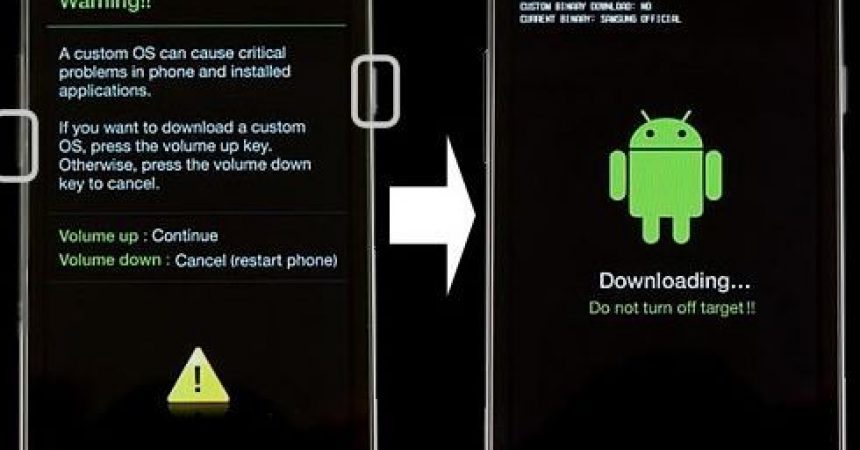Ang Samsung Galaxy S5
Sa gabay na ito, ipapakita namin sa iyo kung ano ang kailangan mong gawin kung ang iyong Samsung Galaxy S5 ay nakakuha ng natigil sa Download Mode.
Ayusin ang Samsung Galaxy S5 Natigil Sa I-download ang Mode:
Solusyon # 1
Step1: Una, kunin ang baterya ng iyong Samsung Galaxy S5.
Step2: Pagkatapos, maghintay ng halos 1 minuto. Pagkatapos nito, ibalik ang baterya ng iyong Samsung Galaxy S5.
Step3: I-on muli ang Galaxy S5 at pagkatapos maghintay habang naka-boot ito.
Step4: Ikonekta ang iyong aparato sa isang PC gamit ang isang data cable.
Step5: Kung nagpapakita ang iyong aparato bilang isang storage device, nangangahulugan ito na naitatag na ang Natigil sa Isyu sa Pag-download Mode.
Solusyon # 2.
Step1: I-download ang pinakabagong stock firmware na magagamit para sa Samsung Galaxy S5.
Step2: Download Odin.
Step3: Ilagay ang iyong telepono sa mode ng pag-download sa pamamagitan ng pagpindot sa pindutan ng home, lakas at lakas ng tunog sa parehong oras.
Step4: I-extract ang na-download na stock firmware file sa iyong desktop.
Step5: Ikonekta ang iyong aparato sa PC.
Step6: Buksan ang Odin at pagkatapos ay i-click ang AP na pindutan. Hanapin ang .tar.md5 firmware file.
Step7: Pindutin ang Start button at kumikislap ay dapat magsimula.
Step8: Kapag nakita mo ang Pass sa port ng Odin, ang proseso ay tapos na.
Naayos mo ba ang problema ng iyong Samsung Galaxy S5 na natigil sa pag-download mode?
Ibahagi ang iyong karanasan sa kahon ng mga komento sa ibaba.
JR
[embedyt] https://www.youtube.com/watch?v=snS-TiAYPe4[/embedyt]